XMTrading(エックスエム)の取引ツール「MetaTrader4(MT4)/MetaTrader5(MT5)」にてオブジェクトの設定を変更する方法についてご案内します。チャート上に複数のオブジェクトを設定している場合でも、全てのオブジェクトが一覧で表示されるため、簡単に複数のオブジェクトの設定変更が可能です。
チャート上で右クリック後、「表示中のライン等」をクリックします。
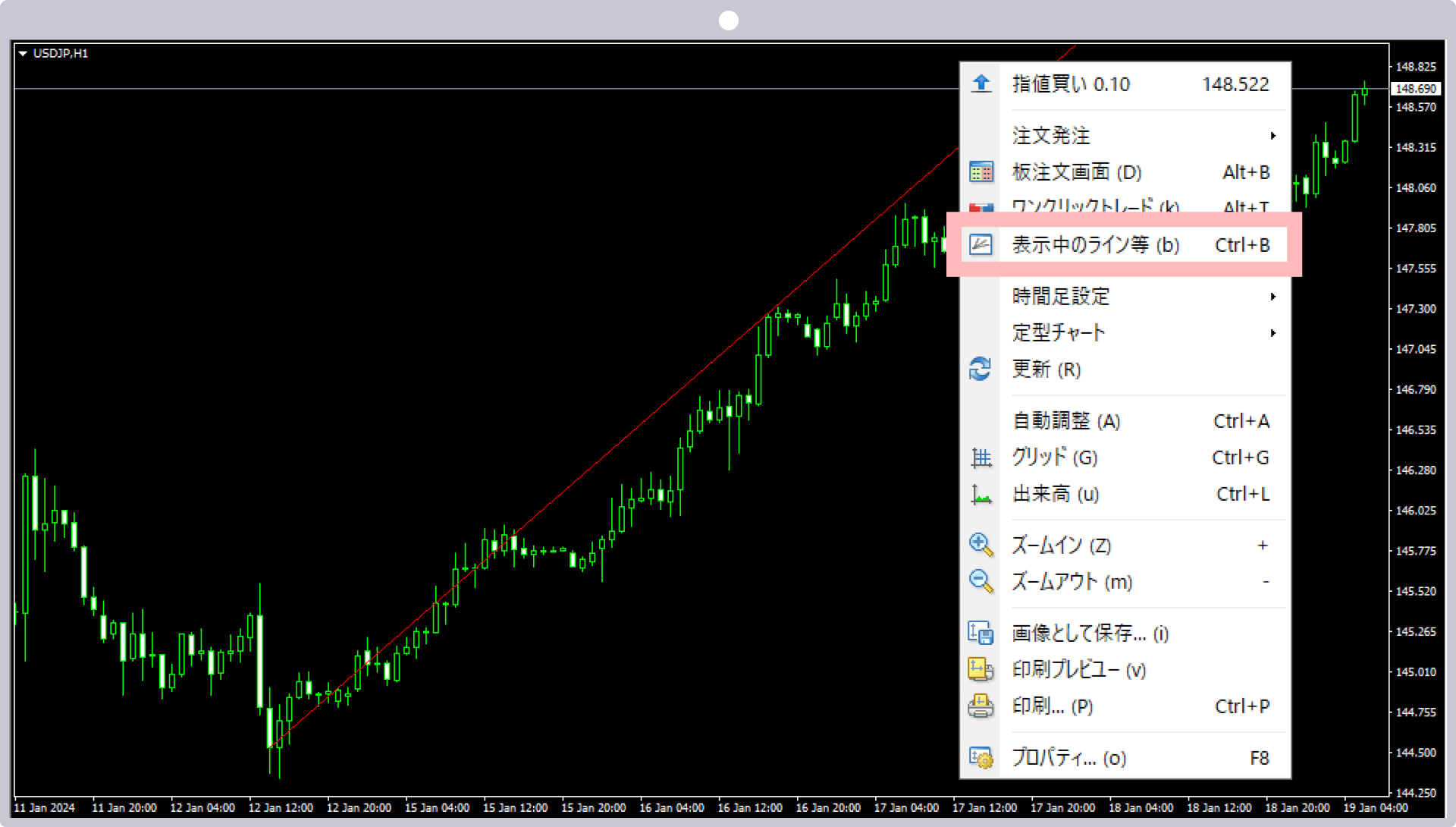
設定を変更するオブジェクトを選択し、「編集」をクリックします。
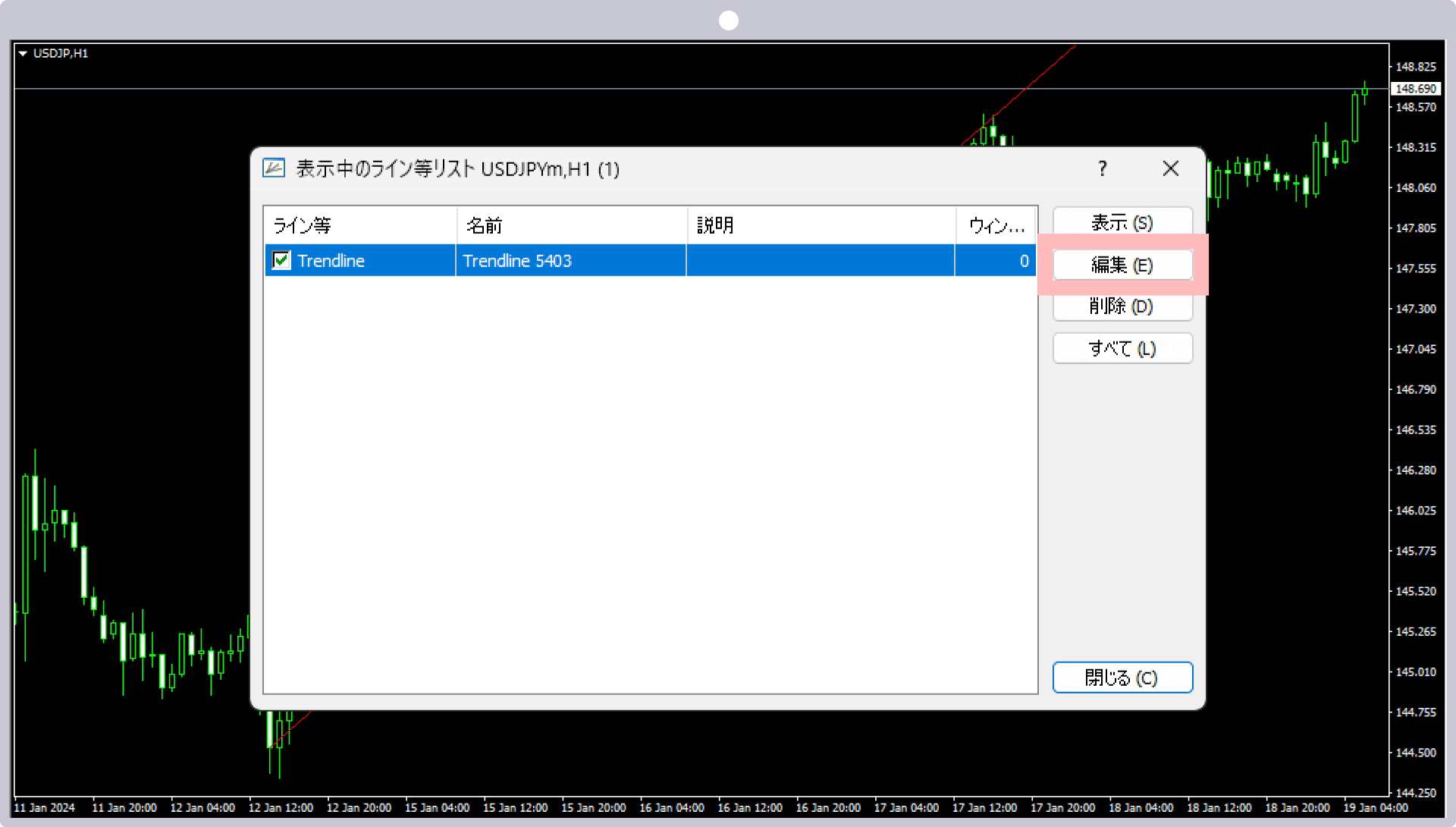
「全般」「パラメーター」「表示選択」タブにて設定変更を行い、「OK」をクリックします。
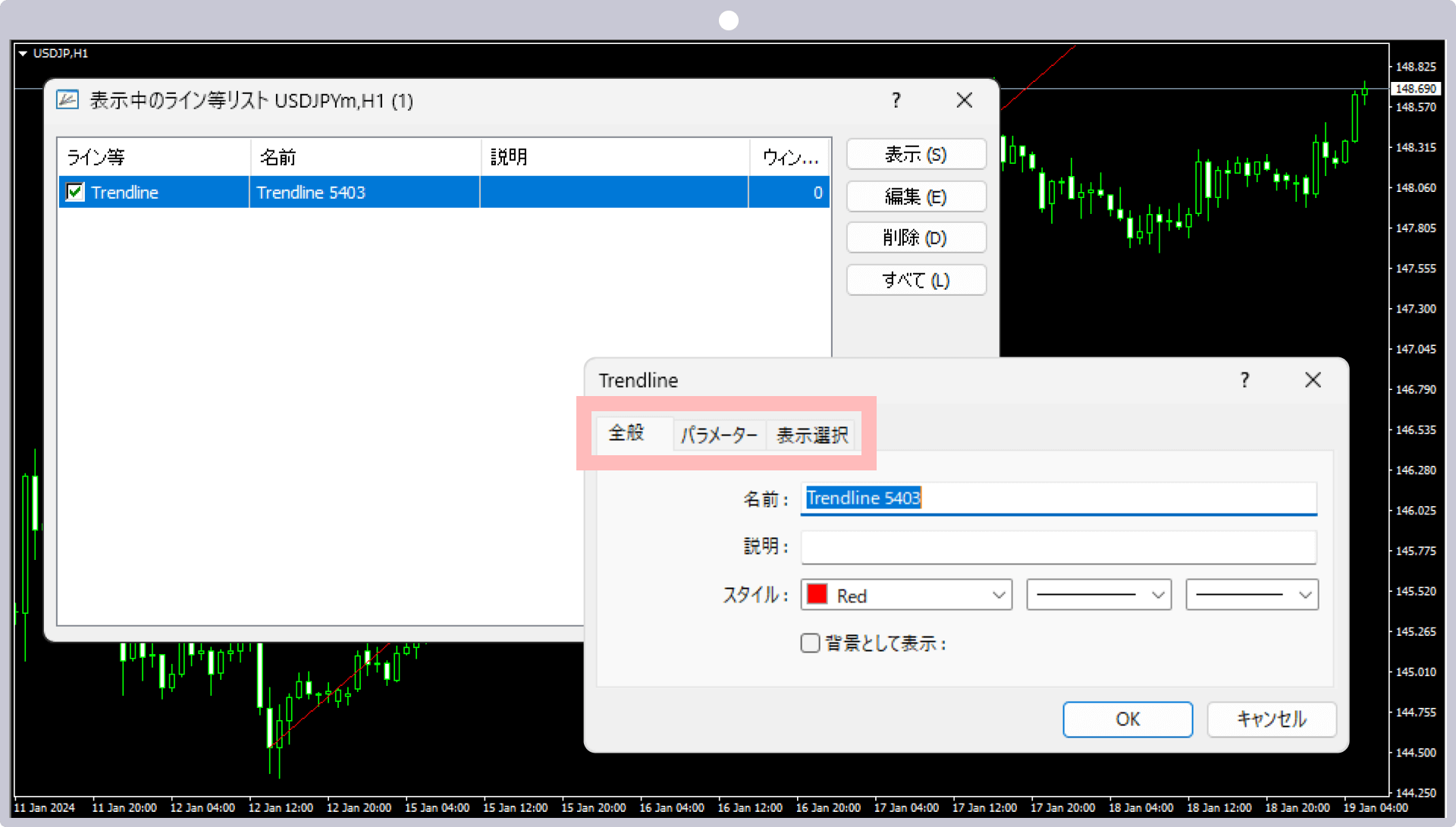
メニューバーの「チャート」より「ライン等の設定」へカーソルを合わせ、「表示中のライン等」をクリックします。
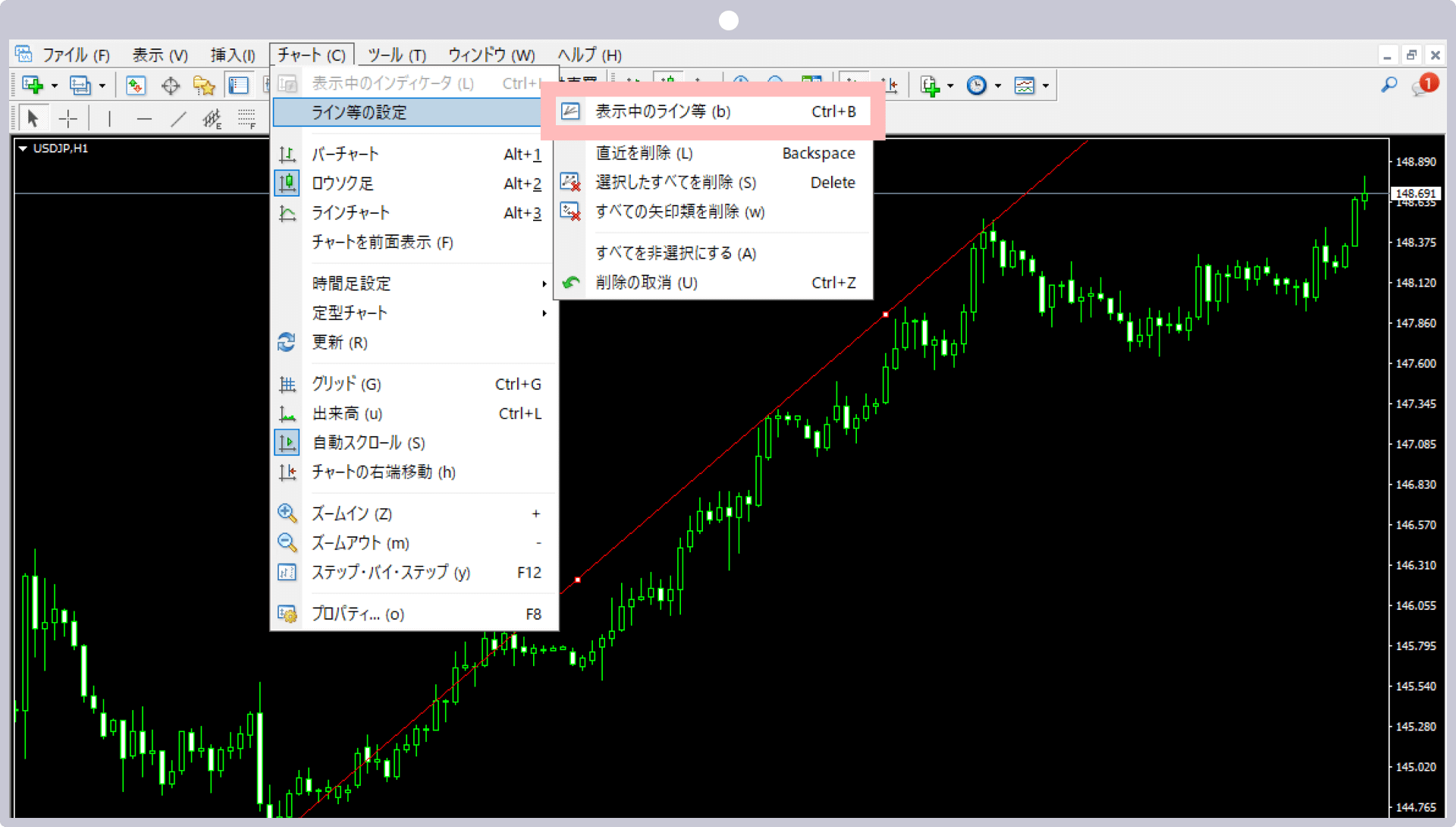
設定を変更するオブジェクトを選択し、「編集」をクリックします。
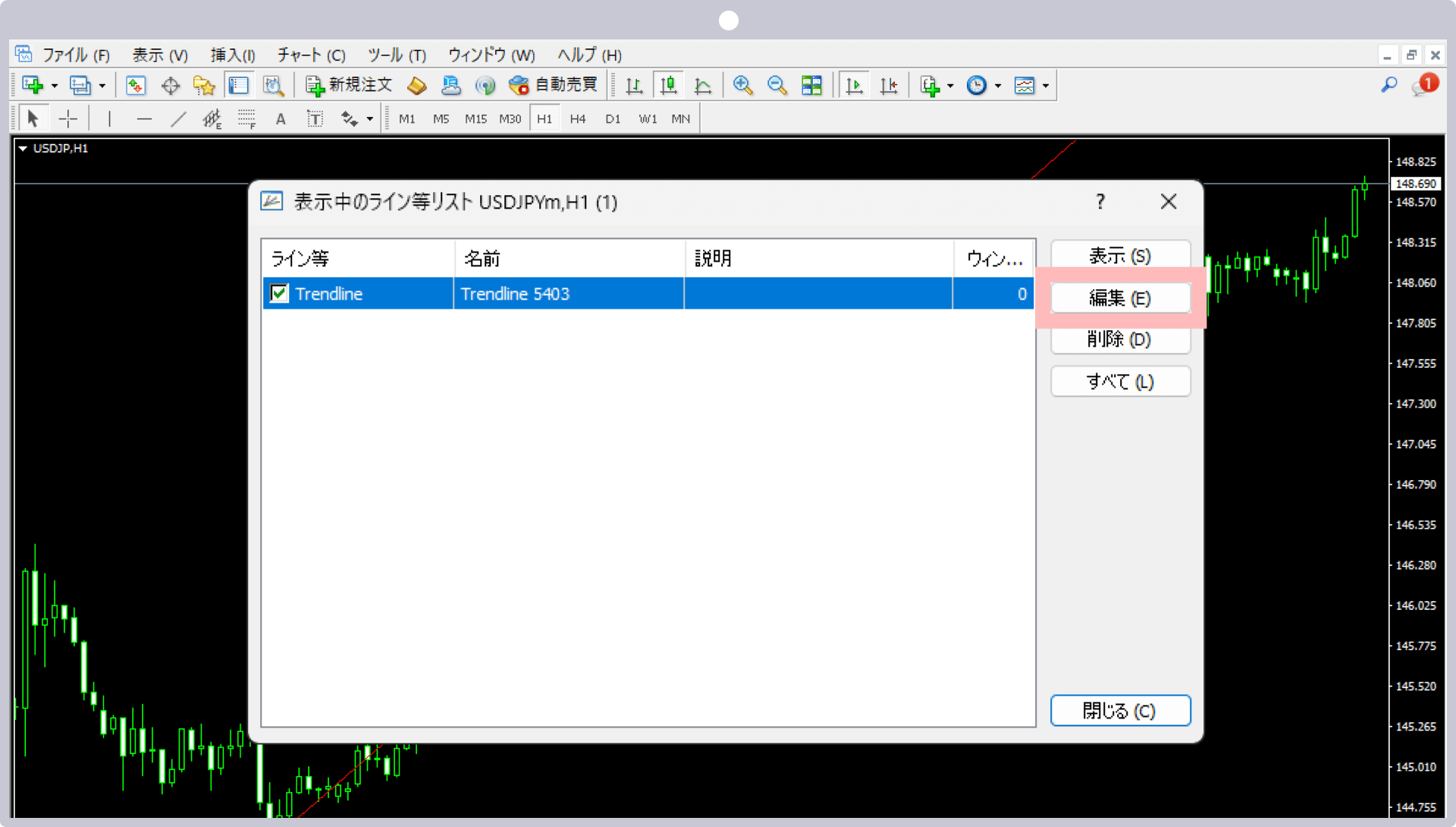
「全般」「パラメーター」「表示選択」タブにて設定変更を行い、「OK」をクリックします。
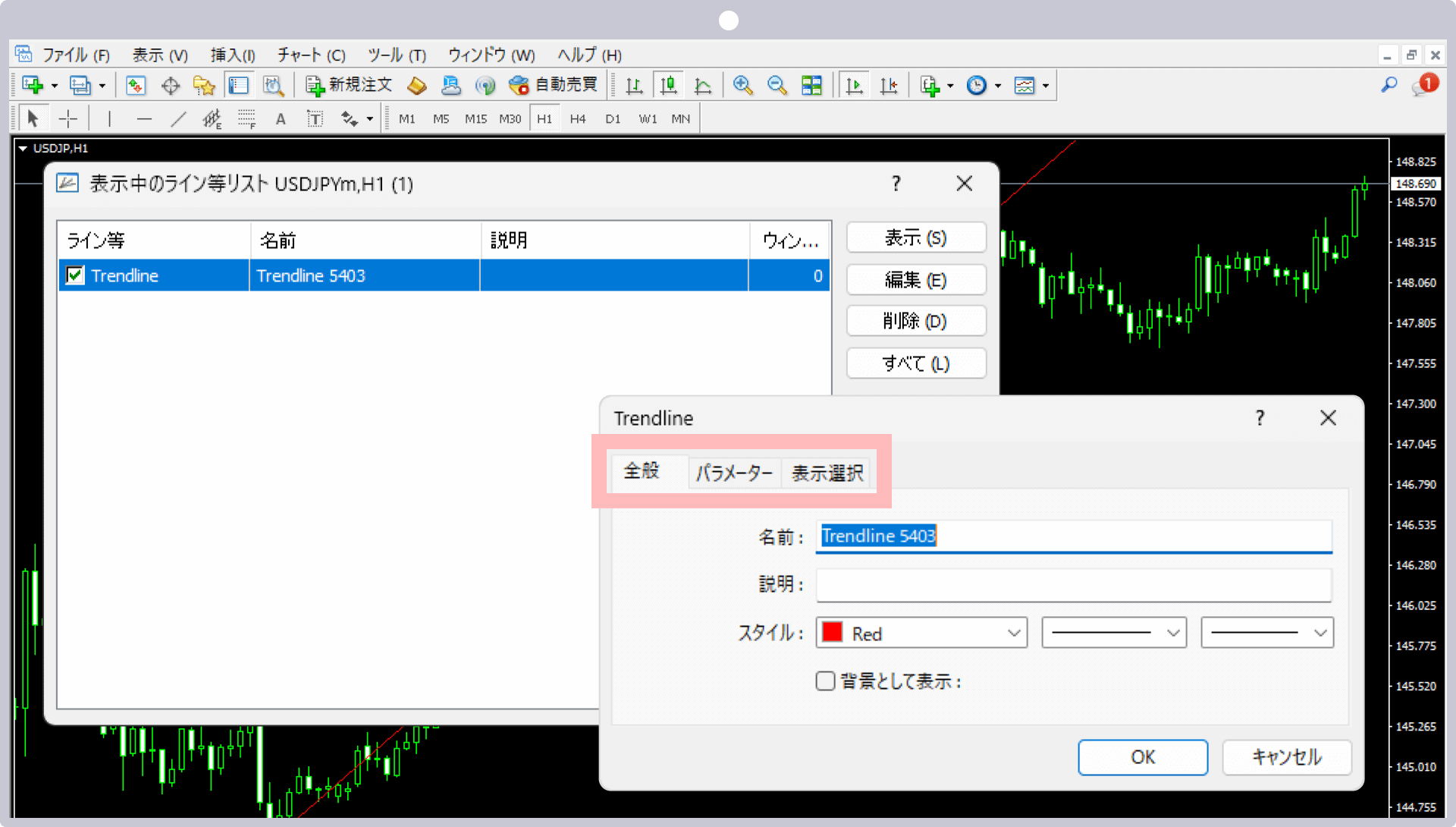
チャート上で右クリック後、「オブジェクトリスト」をクリックします。
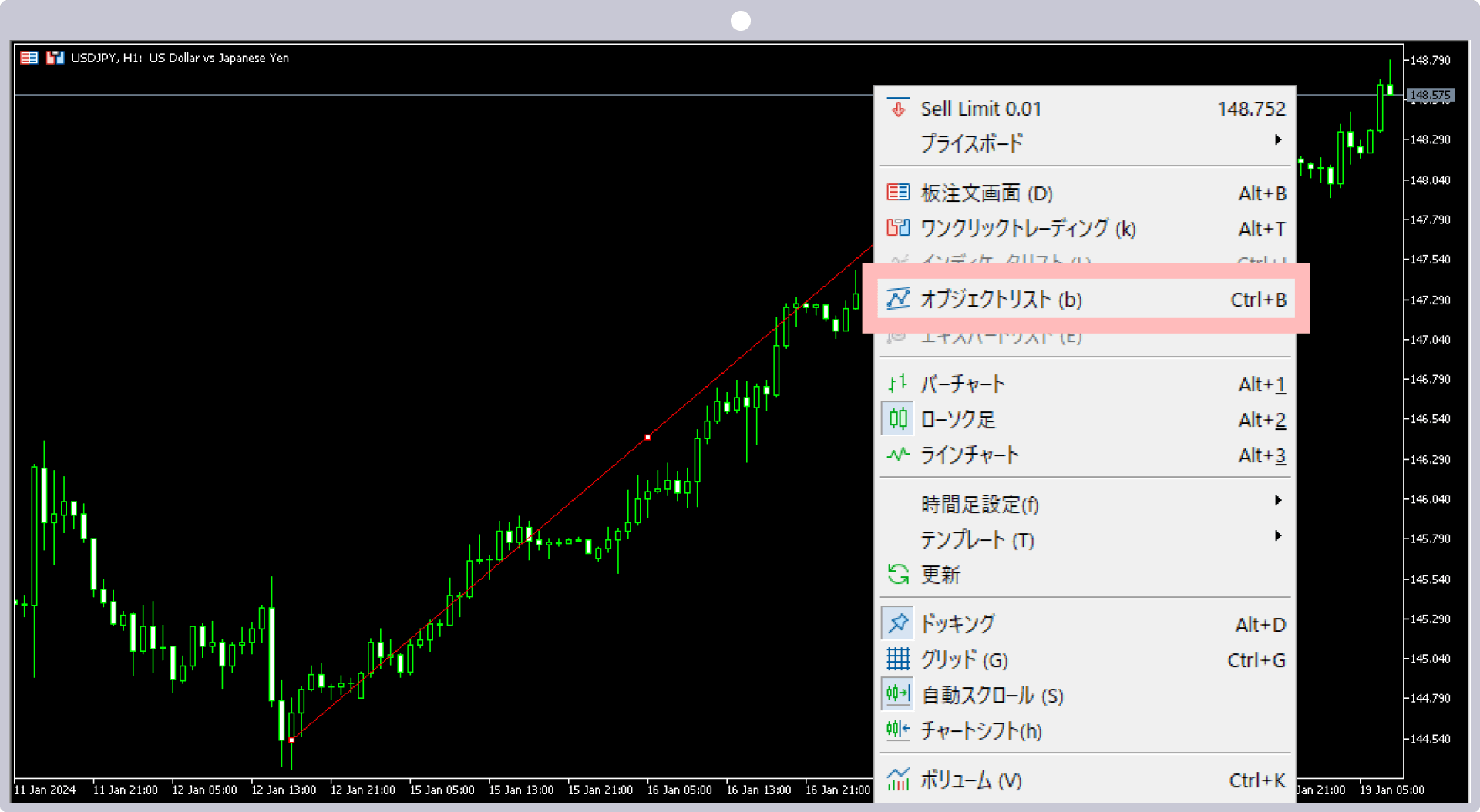
設定を変更するオブジェクトを選択し、「プロパティ」をクリックします。
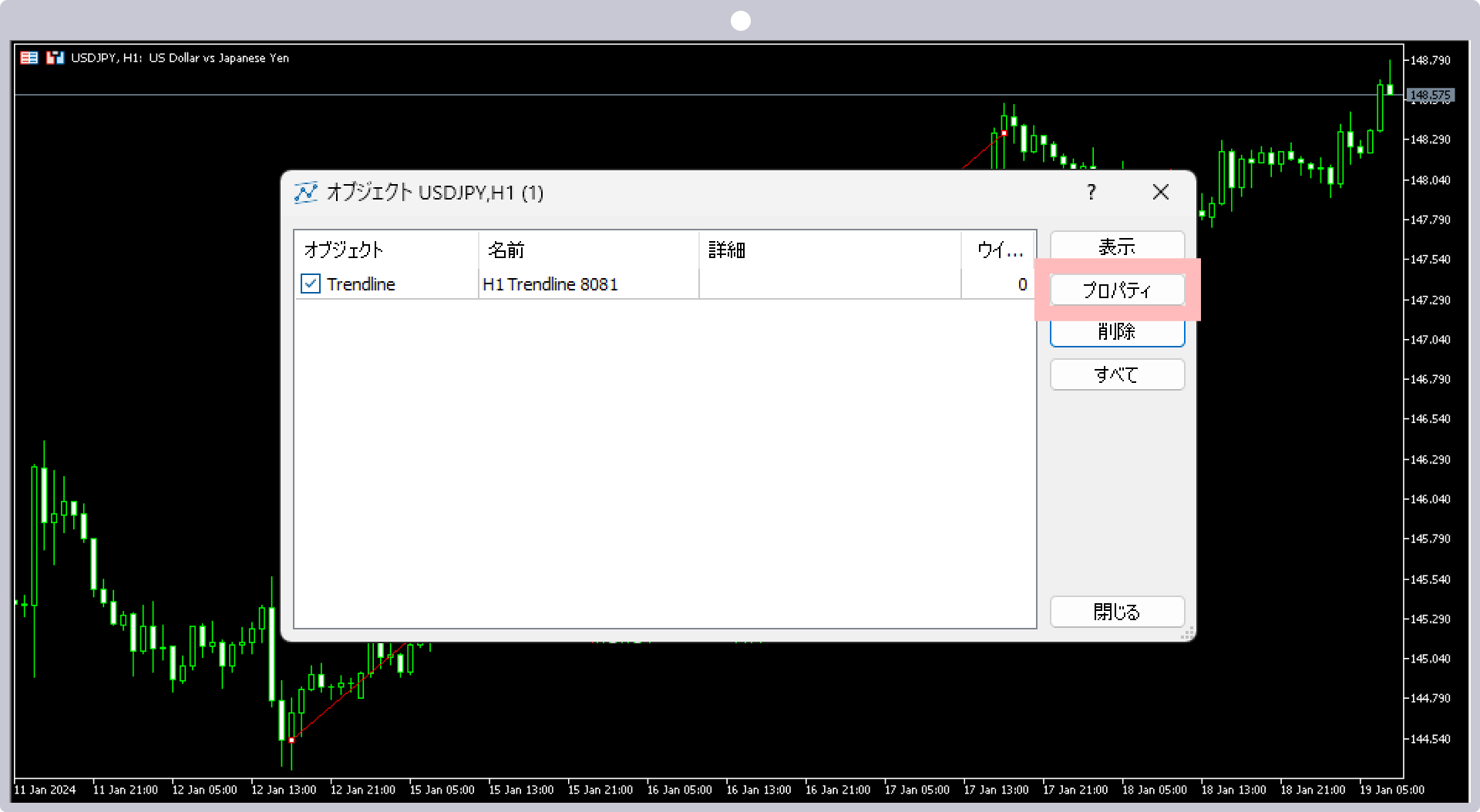
「共有」「パラメーター」「表示選択」タブにて設定変更を行い、「OK」をクリックします。
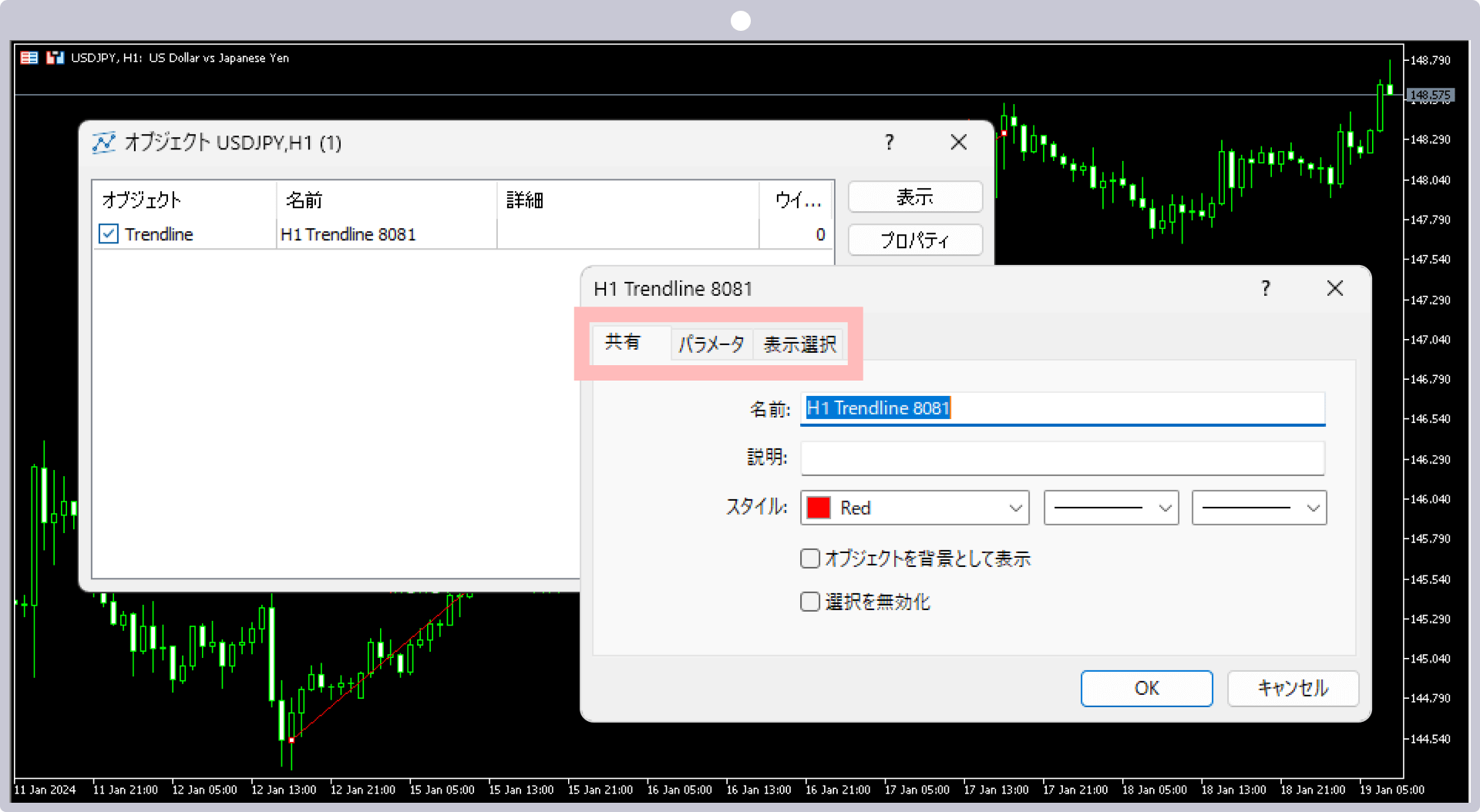
メニューバーの「チャート」より「オブジェクト」へカーソルを合わせ、「オブジェクトリスト」をクリックします。
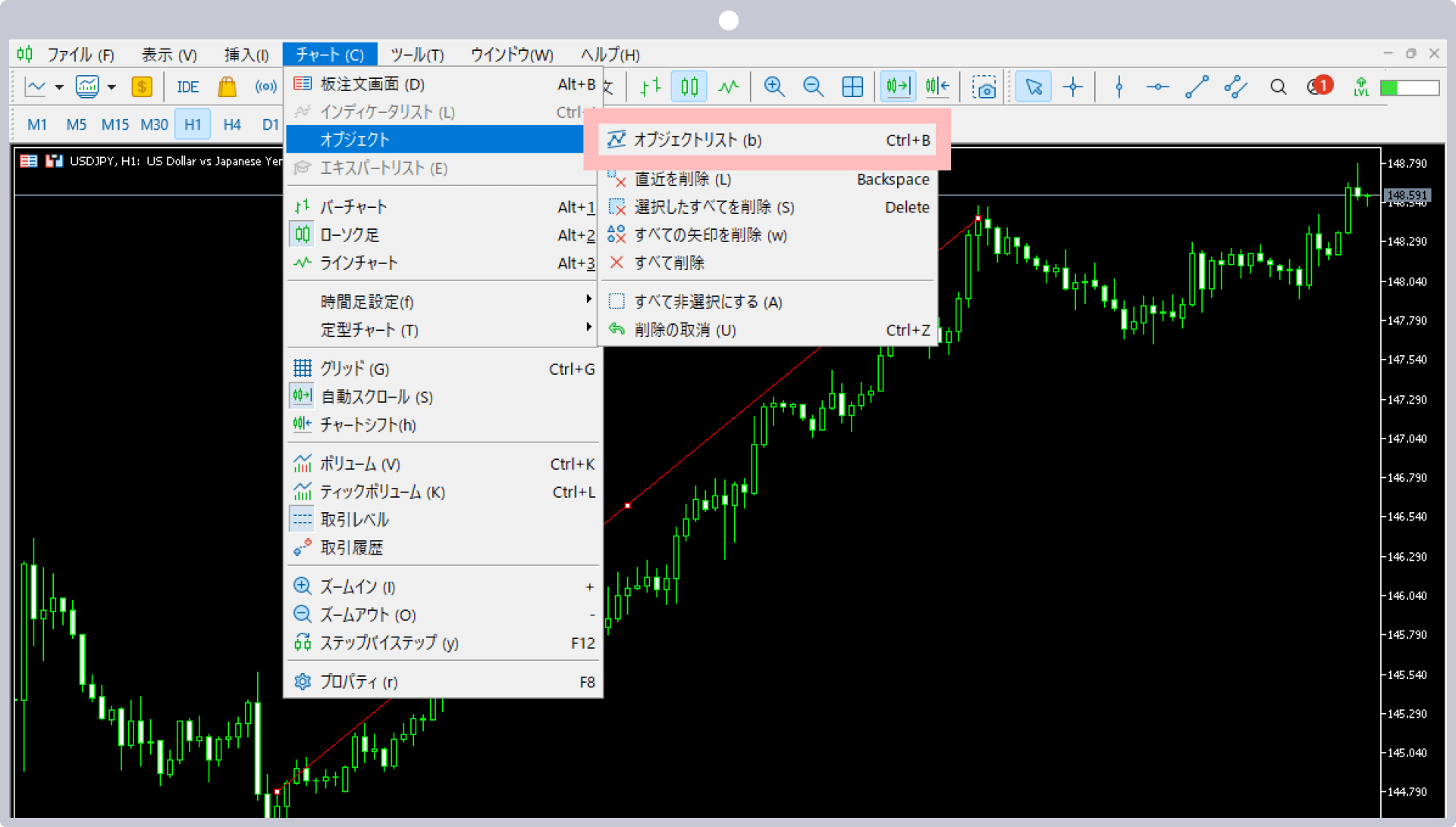
設定を変更するオブジェクトを選択し、「プロパティ」をクリックします。
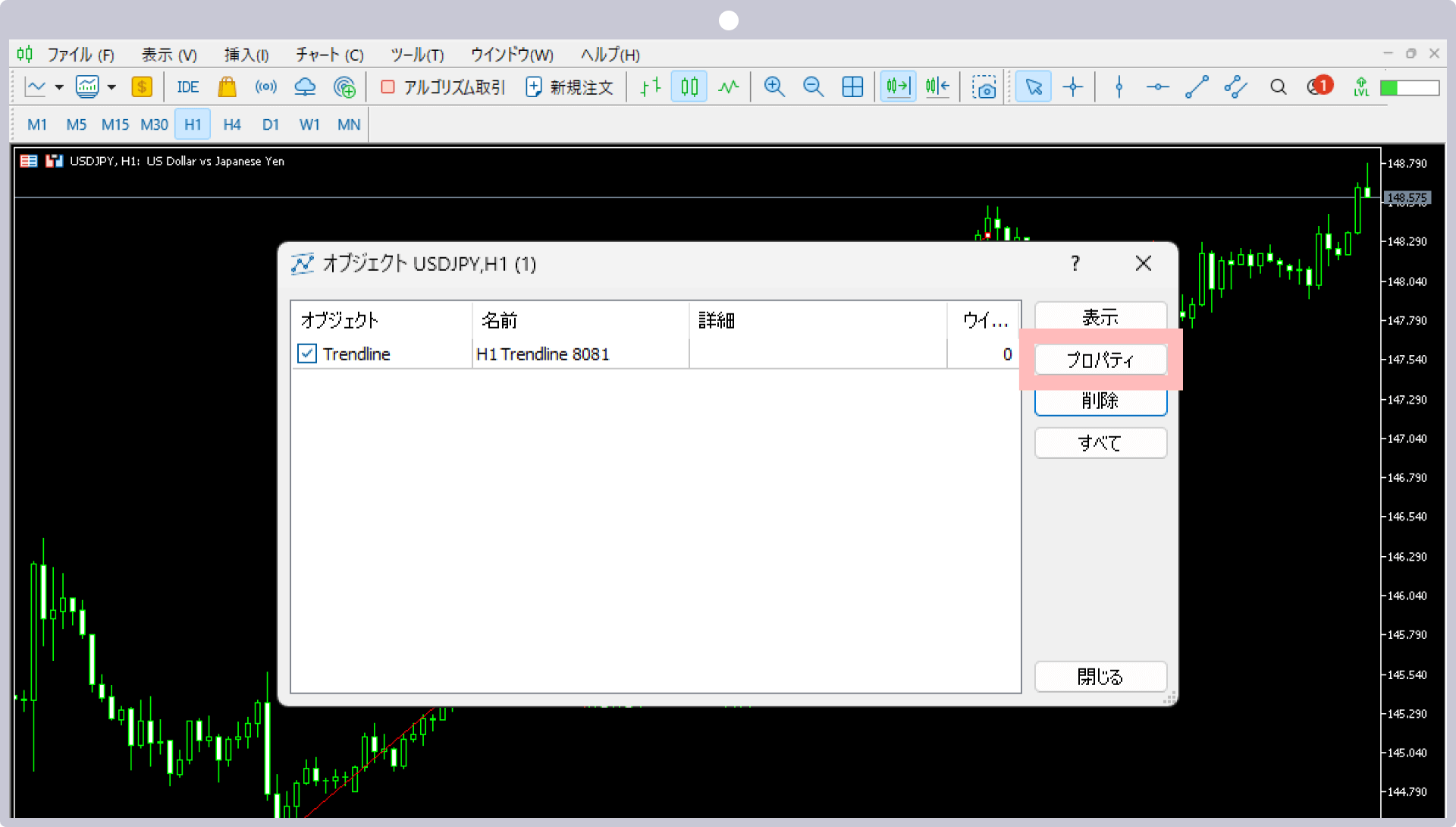
「共有」「パラメーター」「表示選択」タブにて設定変更を行い、「OK」をクリックします。
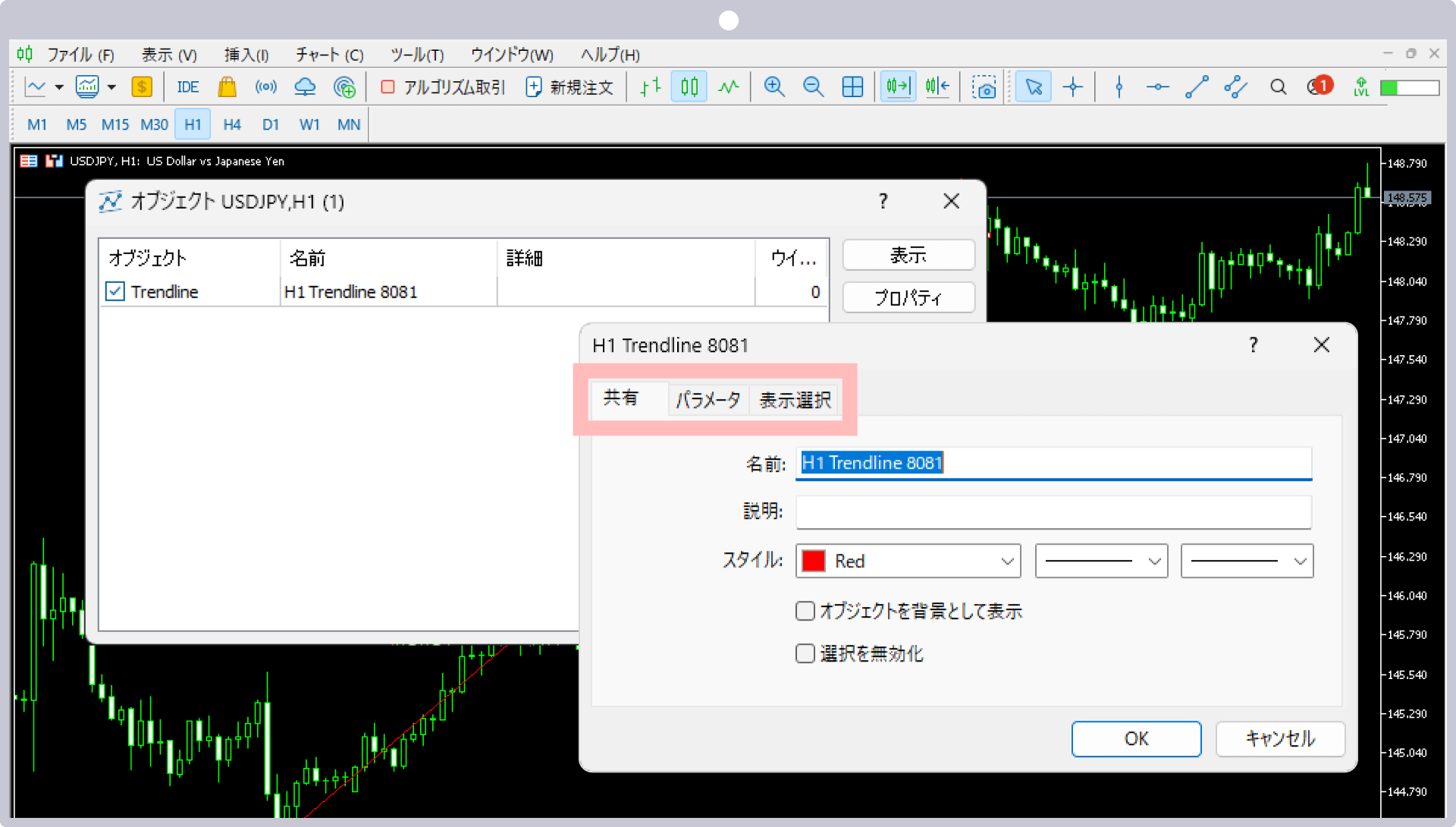
オールインワンのXMアプリで簡単取引&口座管理
XMTrading(エックスエム)では、アプリ1つでMT4/MT5口座の管理から入出金、実際のお取引まで、シームレスに行って頂ける「XMアプリ」を提供しています。XMアプリは、MT4/MT5アプリと同様インジケーターを活用したお取引が可能なだけでなく、XMの会員ページにて行って頂けるほぼ全ての口座管理機能が備わっております。その他、Trading Central社による市場分析や日本語ライブチェットへも簡単にアクセスして頂けます。XMアプリを活用してより快適なトレードライフをお楽しみください。